Cách tải phim trên Netflix về máy tính “netflix & chill” cực dễ
Cách tải phim trên Netflix về máy tính cực dễ, xem offline thoải mái, Netflix & Chill chuẩn dân nghiện phim không thể bỏ lỡ!
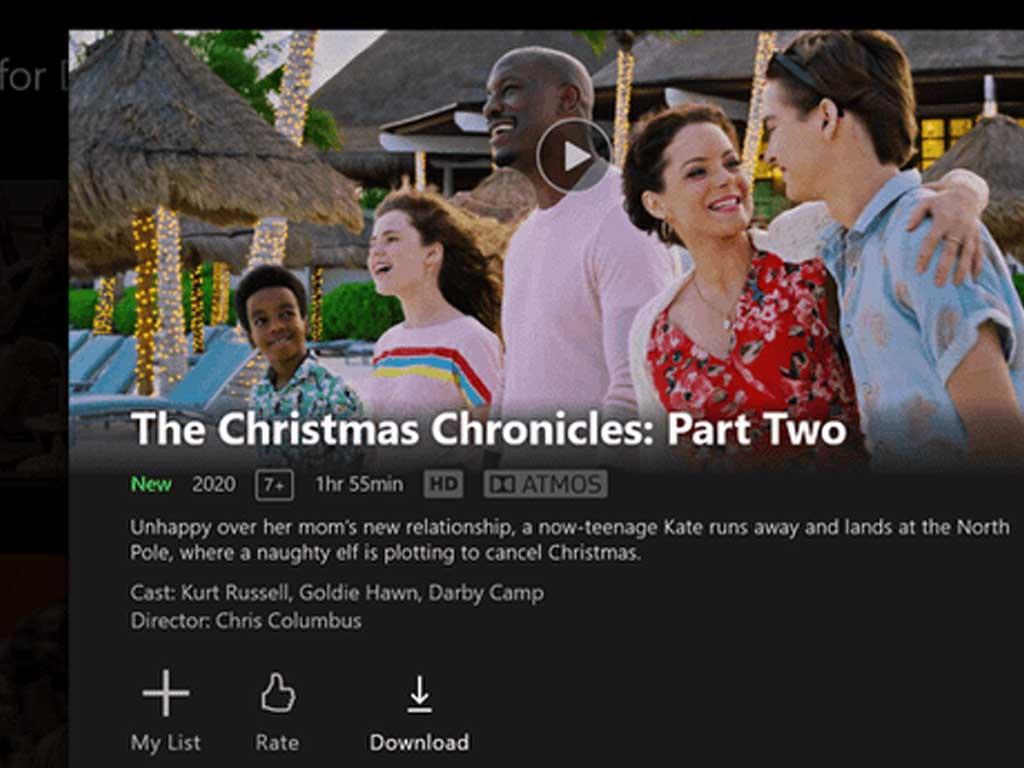
Bạn muốn "Netflix & Chill" mà không lo mất mạng hay đường truyền chập chờn? Việc tải phim trên Netflix về máy tính cho phép bạn xem offline mọi lúc mọi nơi, vô cùng tiện lợi. Tuy nhiên, không phải ai cũng biết cách tải phim trên Netflix về máy tính một cách đơn giản và hiệu quả. Bài viết này Điện máy Htech sẽ hướng dẫn bạn chi tiết các bước, cùng với những mẹo hữu ích để bạn có thể thưởng thức những bộ phim yêu thích mà không gặp trở ngại.
Điều kiện để tải phim Netflix
Trước khi bắt đầu tải phim trên Netflix về máy tính, hãy đảm bảo bạn đáp ứng đủ các điều kiện sau:
Gói đăng ký Netflix có hỗ trợ tải xuống: Không phải tất cả các gói Netflix đều cho phép tải phim. Bạn cần có gói tiêu chuẩn hoặc cao cấp để sử dụng tính năng này. Gói di động hoặc gói cơ bản có thể bị hạn chế.
Ứng dụng Netflix dành cho Windows: Bạn cần cài đặt ứng dụng Netflix từ Microsoft Store trên máy tính Windows của mình. Tính năng tải xuống không khả dụng trên trình duyệt web.
Hệ điều hành tương thích:
Đối với máy tính Windows: Yêu cầu Windows 10 (phiên bản 1709 trở lên) hoặc Windows 11.
Đối với MacBook: Hiện tại, Netflix không hỗ trợ tính năng tải phim trực tiếp trên ứng dụng Netflix dành cho macOS (hoặc xem qua trình duyệt). Vì vậy, bạn sẽ không tìm thấy cách tải phim trên Netflix về MacBook một cách chính thống. Giải pháp cho người dùng MacBook sẽ được đề cập ở phần sau.
Kết nối Internet ổn định: Bạn cần có kết nối Internet để tìm kiếm và bắt đầu quá trình tải xuống.
Đủ dung lượng bộ nhớ: Đảm bảo máy tính của bạn có đủ không gian trống để lưu trữ các bộ phim đã tải về. Phim có độ phân giải cao sẽ chiếm nhiều dung lượng hơn.

Cách tải phim trên Netflix về máy tính đơn giản
Sau khi đã đáp ứng đủ các điều kiện, bạn có thể dễ dàng tải phim trên Netflix về máy tính Windows của mình theo các bước sau:
Bước 1: Mở ứng dụng Netflix và đăng nhập
Mở ứng dụng Netflix đã cài đặt trên máy tính Windows của bạn (tìm trong Start Menu).
Đăng nhập vào tài khoản Netflix của bạn.
Bước 2: Tìm kiếm nội dung có thể tải xuống
Không phải tất cả các phim và chương trình truyền hình trên Netflix đều có thể tải xuống do vấn đề bản quyền.
Để tìm nội dung có thể tải:
Nhấp vào biểu tượng Menu (ba gạch ngang) ở góc trên bên trái của ứng dụng.
Chọn "Có sẵn để tải xuống" (Available for Download).
Duyệt qua danh sách các phim và chương trình bạn muốn tải. Những nội dung này sẽ có biểu tượng mũi tên xuống (↓) bên cạnh.
Bước 3: Tải xuống phim
Khi tìm thấy bộ phim hoặc tập phim muốn tải, nhấp vào tiêu đề đó.
Trên trang chi tiết của nội dung, bạn sẽ thấy biểu tượng mũi tên xuống (↓). Nhấp vào biểu tượng này để bắt đầu quá trình tải xuống.
Nếu là một bộ phim dài tập, bạn có thể thấy biểu tượng tải xuống bên cạnh từng tập phim.
Trong quá trình tải, bạn sẽ thấy biểu tượng hình tròn cho biết tiến độ. Sau khi tải xong, biểu tượng sẽ chuyển thành dấu tích.
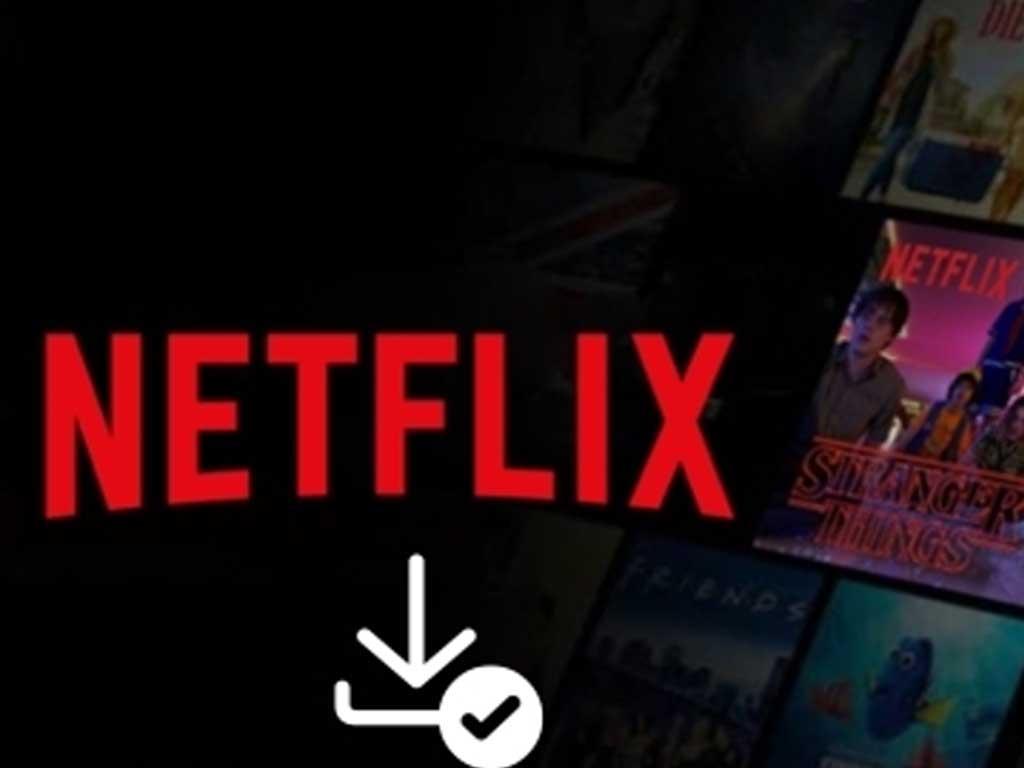
Để xem các phim đã tải xuống:
Nhấp vào biểu tượng Menu (ba gạch ngang) ở góc trên bên trái.
Chọn "Tải xuống của tôi" (My Downloads).
Tất cả các nội dung bạn đã tải về sẽ hiển thị ở đây, sẵn sàng để bạn tải phim Netflix xem offline mà không cần kết nối Internet.
Tải phim từ Netflix về máy tính lưu ở đâu? Các tập tin đã tải xuống được lưu trữ trong thư mục dữ liệu của ứng dụng Netflix trên máy tính của bạn và không thể truy cập trực tiếp bằng File Explorer. Bạn chỉ có thể xem chúng thông qua chính ứng dụng Netflix.
Lỗi thường gặp khi tải phim Netflix
Mặc dù quy trình tải phim khá đơn giản, đôi khi bạn vẫn có thể gặp phải một số lỗi:
Không thấy biểu tượng tải xuống:
Nguyên nhân: Gói đăng ký Netflix của bạn không hỗ trợ tính năng tải xuống, hoặc nội dung đó không có sẵn để tải do giới hạn bản quyền.
Khắc phục: Nâng cấp gói Netflix hoặc tìm nội dung khác.
Lỗi tải xuống (Downloading error):
Nguyên nhân: Kết nối Internet không ổn định, không đủ dung lượng lưu trữ trên máy tính, hoặc có lỗi tạm thời từ ứng dụng/server Netflix.
Khắc phục: Kiểm tra lại kết nối mạng, giải phóng dung lượng ổ đĩa, thử khởi động lại ứng dụng Netflix hoặc máy tính và thử tải lại.
Phim đã tải nhưng biến mất:
Nguyên nhân: Các bộ phim đã tải xuống có thời hạn xem nhất định (thường là 7 hoặc 30 ngày) kể từ khi tải, hoặc chúng sẽ hết hạn nếu bạn không kết nối mạng sau một thời gian (ví dụ: sau 7 ngày không kết nối, phim sẽ hết hạn dù chưa hết 30 ngày). Ngoài ra, phim cũng sẽ biến mất nếu nội dung đó không còn khả dụng trên Netflix nữa.
Khắc phục: Bạn cần kết nối Internet để làm mới giấy phép xem phim đã tải xuống hoặc tải lại nếu nội dung vẫn còn trên Netflix.
Không thể tải phim trên Netflix Miễn phí:
Nguyên nhân: Netflix là dịch vụ trả phí, không có cách nào để tải phim miễn phí một cách hợp pháp. Mọi phương pháp "miễn phí" đều có thể là vi phạm bản quyền hoặc chứa mã độc.
Khắc phục: Đăng ký gói Netflix để có thể tải và xem phim một cách hợp pháp và an toàn.
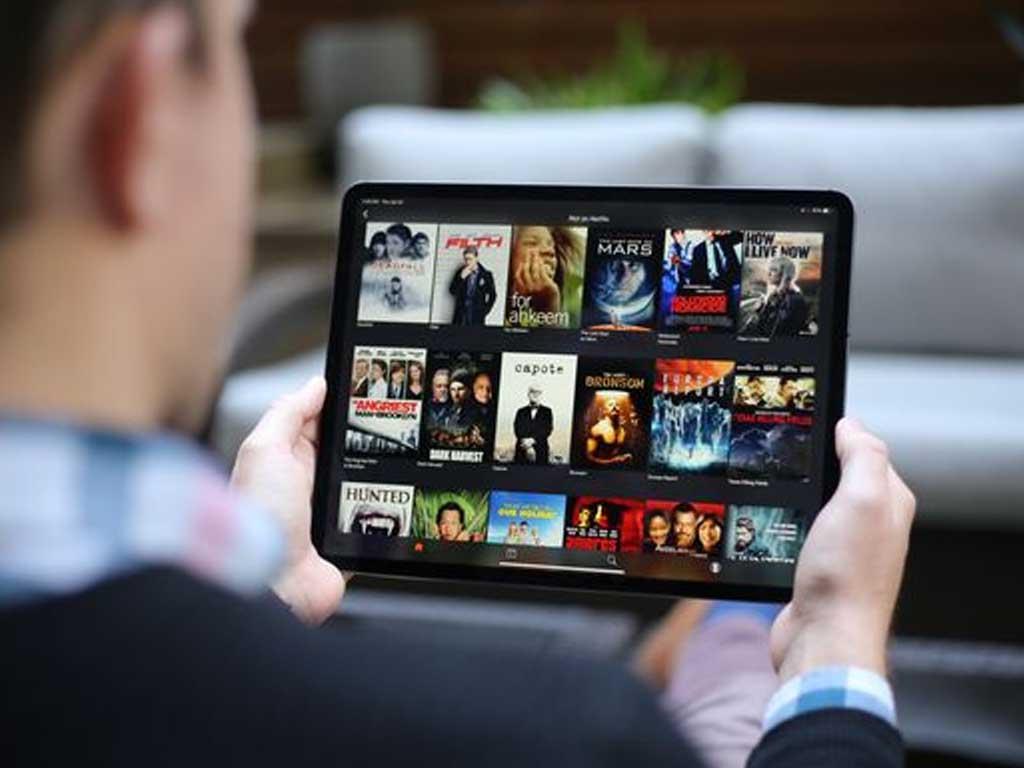
Tải phim Netflix trên thiết bị khác được không?
Tính năng tải phim offline của Netflix không chỉ giới hạn trên máy tính Windows. Bạn có thể lấy phim từ Netflix để xem offline trên các thiết bị sau:
Điện thoại và máy tính bảng (iOS/Android): Đây là các thiết bị phổ biến nhất để tải phim Netflix. Ứng dụng Netflix trên iOS và Android đều hỗ trợ tính năng này.
Một số Chromebook: Các Chromebook mới hơn có khả năng cài đặt ứng dụng Android từ Google Play Store, do đó bạn có thể tải ứng dụng Netflix Android và tải phim xuống tương tự như trên điện thoại.
Không hỗ trợ trên TV thông minh hoặc trình duyệt web: Bạn không thể tải phim trên các thiết bị TV thông minh, console game, hoặc khi xem Netflix qua trình duyệt web trên bất kỳ thiết bị nào (bao gồm cả MacBook).
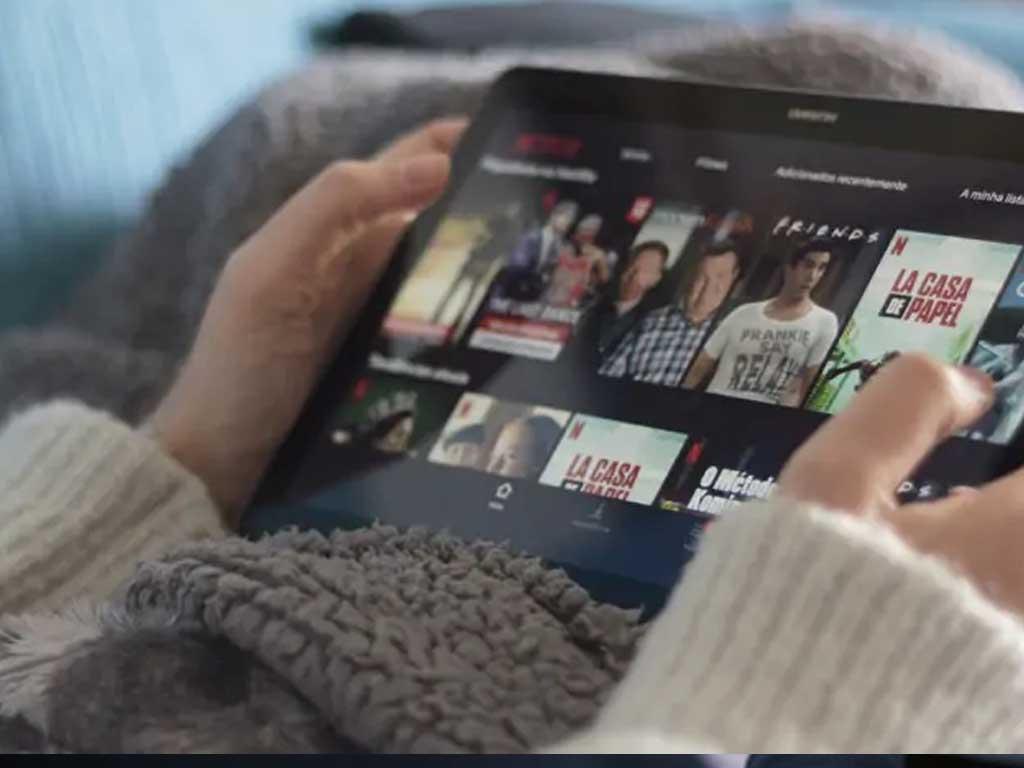
Mẹo tiết kiệm dung lượng khi tải phim
Nếu bạn có ít dung lượng lưu trữ trên máy tính, hãy áp dụng các mẹo sau để tối ưu việc tải phim Netflix xem offline:
Chọn chất lượng tải xuống thấp hơn:
Trong ứng dụng Netflix, nhấp vào Menu > Cài đặt ứng dụng (App Settings).
Tìm mục "Chất lượng video tải xuống" (Download Video Quality).
Chọn "Tiêu chuẩn" (Standard) thay vì "Cao" (High/Full HD). Chất lượng tiêu chuẩn vẫn đủ tốt để xem trên màn hình laptop và sẽ chiếm ít dung lượng hơn đáng kể.
Xóa phim đã xem:
Vào mục "Tải xuống của tôi" (My Downloads).
Nhấp vào biểu tượng cây bút chì (Chỉnh sửa) hoặc dấu tròn có ba chấm bên cạnh phim.
Chọn "Xóa tải xuống" (Delete Download) để giải phóng dung lượng.
Hoặc bạn có thể chọn "Xóa tất cả tải xuống" (Delete All Downloads) để xóa sạch một lúc.
Chỉ tải những gì cần xem: Tránh tải quá nhiều phim cùng lúc nếu không gian lưu trữ hạn chế.
Thường xuyên kiểm tra dung lượng ổ đĩa: Đảm bảo máy tính của bạn luôn có đủ không gian trống cần thiết.
Với những hướng dẫn cách tải phim trên Netflix về máy tính và mẹo này, bạn có thể dễ dàng tận hưởng trải nghiệm "Netflix & Chill" mọi lúc mọi nơi mà không cần lo lắng về kết nối Internet.
